Kurz: Připojení clusteru
V tomto kurzu se naučíte, jak připojit klienty NFS ke clusteru Azure FXT Edge Filer. Klienti připojují cesty virtuálního oboru názvů, které jste přiřadili při přidání back-endového úložiště.
V tomto kurzu se naučíte:
- Strategie vyrovnávání zatížení klientů v rozsahu IP adres určených k klientovi
- Postup vytvoření cesty připojení z klientské IP adresy a spojení oboru názvů
- Které argumenty se mají použít v příkazu připojení
Dokončení tohoto kurzu trvá přibližně 45 minut.
Postup připojení clusteru
Pomocí těchto kroků připojte klientské počítače ke clusteru Azure FXT Edge Filer.
- Rozhodněte, jak vyrovnávat zatížení klientského provozu mezi uzly clusteru. Podrobnosti najdete v části Vyrovnávání zatížení klienta níže.
- Identifikujte IP adresu clusteru a cestu spojení, kterou chcete připojit.
- Určete cestu klienta pro připojení.
- Zadejte příkaz mount s příslušnými argumenty.
Vyrovnávání zatížení klienta
Abyste mohli vyvážit požadavky klientů mezi všemi uzly v clusteru, měli byste klienty připojit k celému rozsahu KLIENTSKÝch IP adres. Existuje několik způsobů, jak tuto úlohu automatizovat.
Informace o vyrovnávání zatížení DNS s kruhovým dotazováním pro cluster najdete v tématu Konfigurace DNS pro cluster Azure FXT Edge Filer. Pokud chcete použít tuto metodu, musíte udržovat server DNS, který není v těchto článcích vysvětlen.
Jednodušší metodou pro malé instalace je použití skriptu k přiřazení IP adres v celém rozsahu v době připojení klienta.
Jiné metody vyrovnávání zatížení můžou být vhodné pro velké nebo složité systémy. Obraťte se na zástupce Microsoftu nebo otevřete žádost o pomoc . (Azure FXT Edge Filer v současné době nepodporuje Azure Load Balancer.)
Vytvoření příkazu pro připojení
Příkaz z vašeho klienta mount mapuje virtuální server (vserver) v clusteru Azure FXT Edge Filer na cestu v místním systému souborů.
Formát je mount <FXT cluster path> <local path> {options}
Příkaz mount má tři prvky:
- cesta clusteru – kombinace IP adresy a spojovací cesty oboru názvů popsané níže
- local path – cesta na klientovi
- možnosti příkazu připojení – (uvedené v části Použití doporučených možností příkazu připojení)
Vytvoření cesty ke clusteru
Cesta ke clusteru je kombinací IP adresy virtuálního serveru a cesty ke spojení oboru názvů. Spojení oboru názvů je virtuální cesta, kterou jste definovali při přidání systému úložiště.
Pokud byste například použili /fxt/files cestu k oboru názvů, klienti by připojili IP_address:/fxt/files ke svému místnímu přípojném bodu.
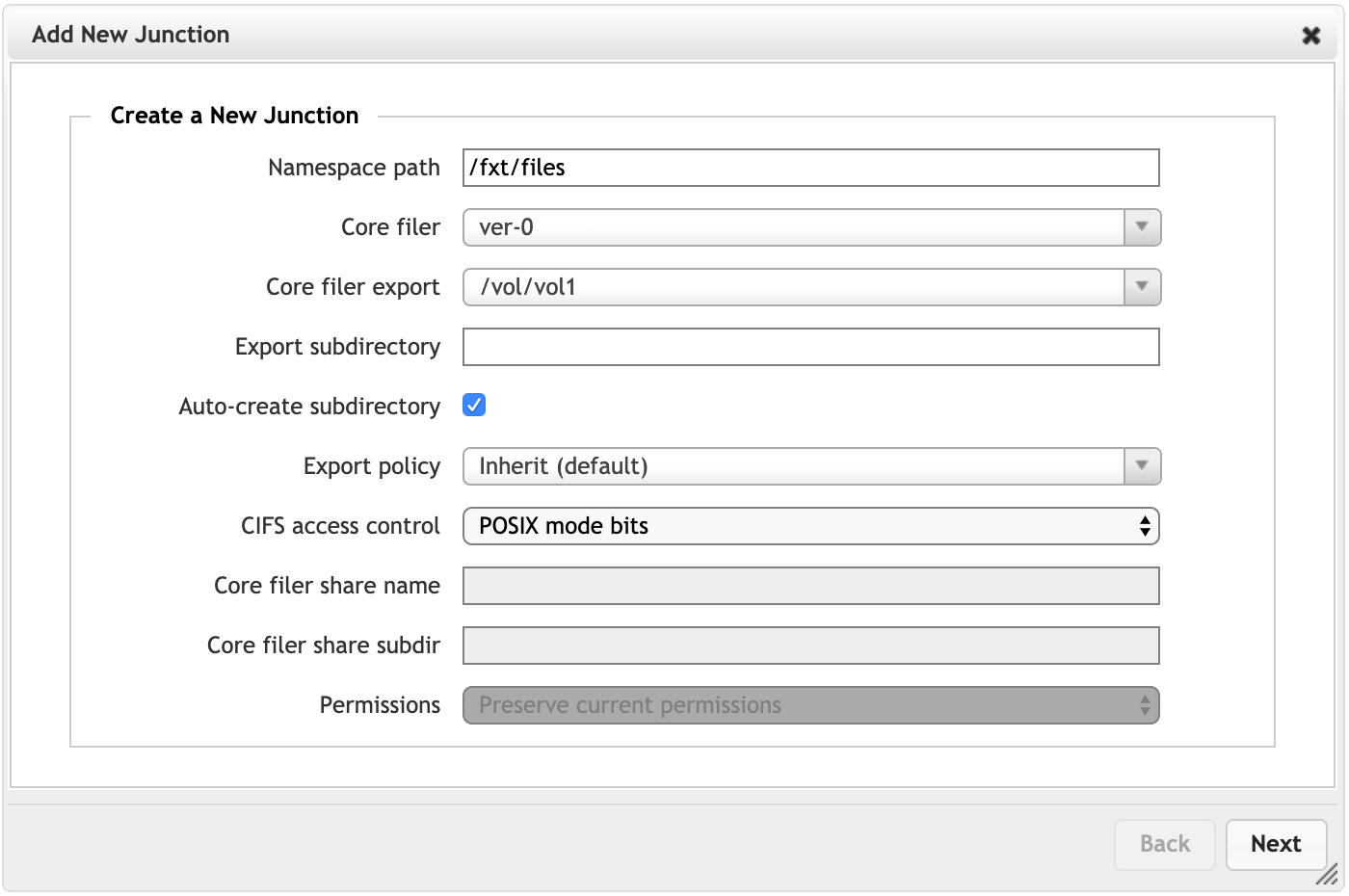
IP adresa je jedna z IP adres klientů definovaných pro virtuální server. Rozsah KLIENTSKÝCH IP adres najdete na dvou místech v clusteru Ovládací panely:
Tabulka VServers (karta Řídicí panel) –
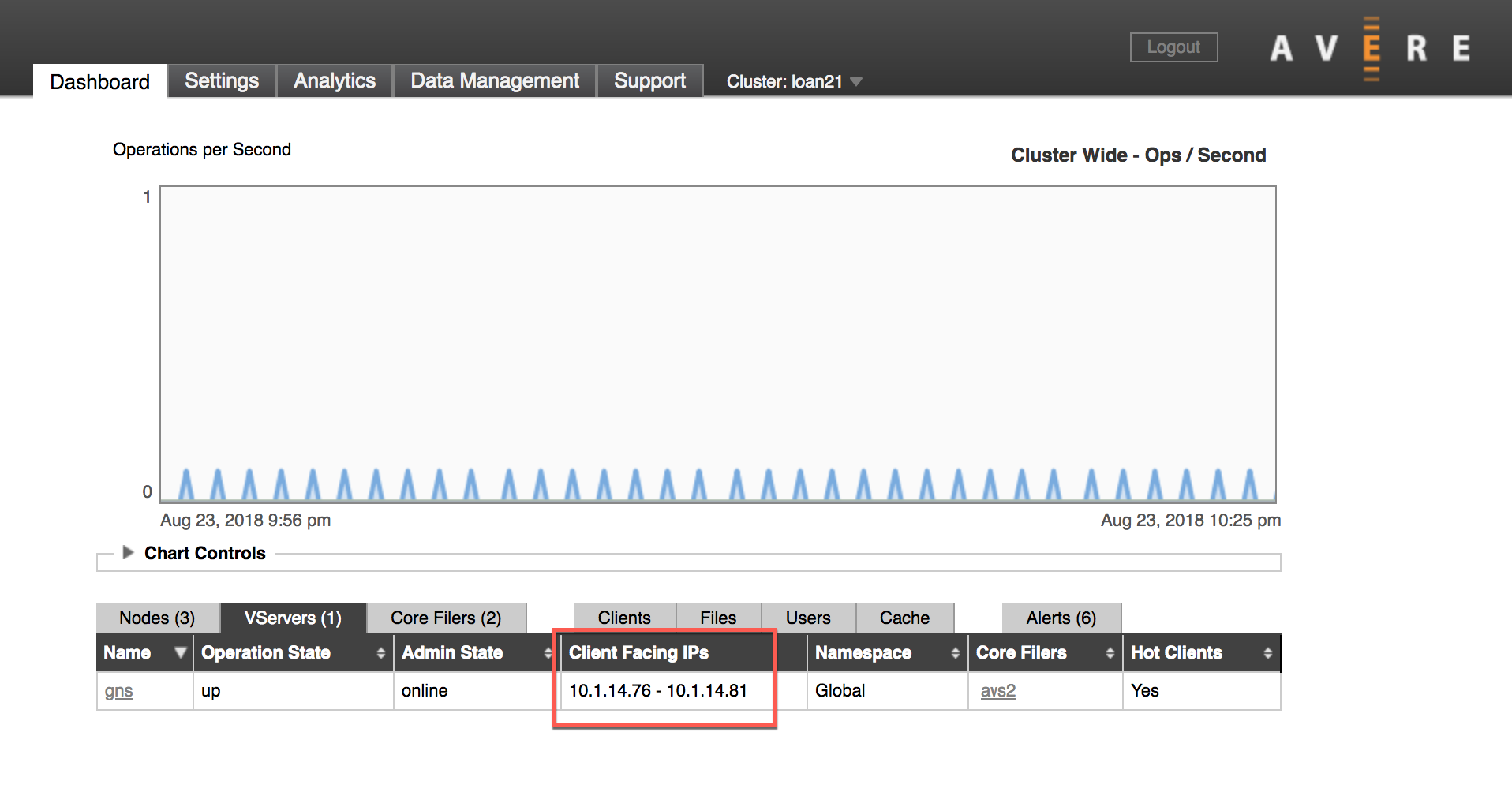
Stránka nastavení sítě na straně klienta –
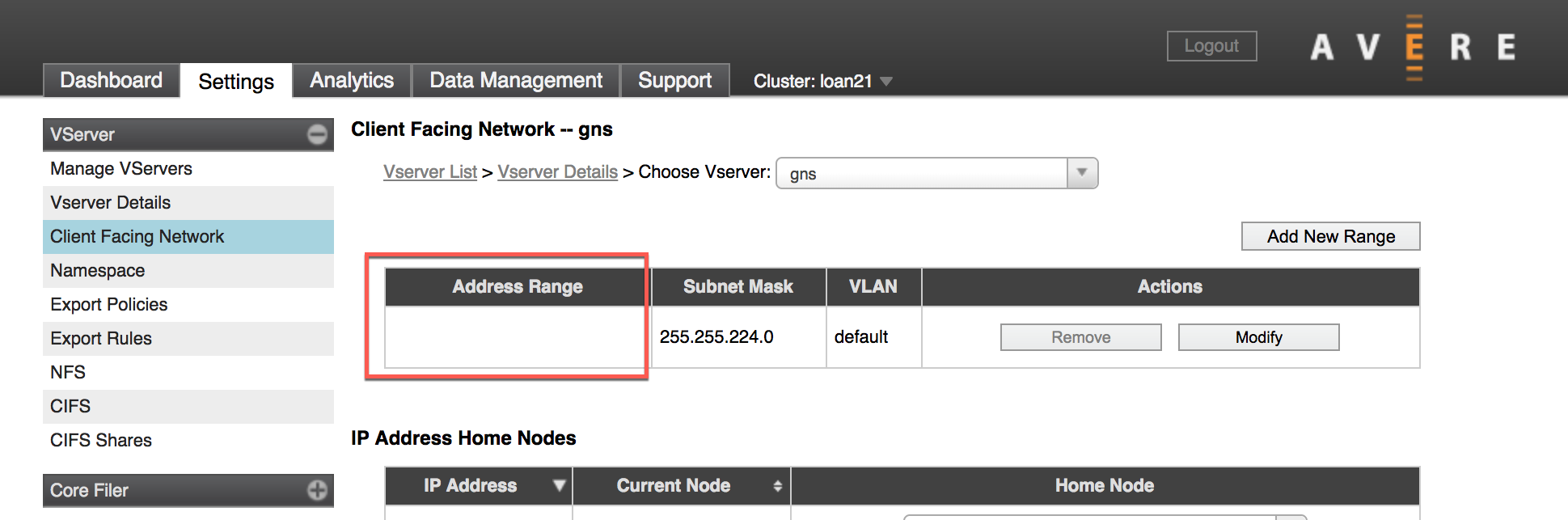
Zkombinujte IP adresu a cestu k oboru názvů a vytvořte cestu ke clusteru pro příkaz mount.
Příklad příkazu připojení klienta: mount 10.0.0.12:/sd-access /mnt/fxt {options}
Vytvoření místní cesty
Místní cesta pro příkaz mount je na vás. Jako součást virtuálního oboru názvů můžete nastavit libovolnou strukturu cesty. Navrhněte obor názvů a místní cestu, která je vhodná pro váš pracovní postup klienta.
Další informace o oboru názvů s přístupem ke klientovi najdete v tématu Přehled oboru názvů Průvodce konfigurací clusteru.
Kromě cest při připojování jednotlivých klientů zahrňte níže uvedené možnosti příkazu pro připojení .
Použití doporučených možností příkazu připojení
Pokud chcete zajistit bezproblémové připojení klienta, předejte do příkazu připojení tato nastavení a argumenty:
mount -o hard,nointr,proto=tcp,mountproto=tcp,retry=30 ${VSERVER_IP_ADDRESS}:/${NAMESPACE_PATH} ${LOCAL_FILESYSTEM_MOUNT_POINT}
| Požadovaná nastavení | Popis |
|---|---|
hard |
Soft mounts to the Azure FXT Edge Filer cluster are associated with application failures and possible data loss. |
proto=netid |
Tato možnost podporuje odpovídající zpracování síťových chyb NFS. |
mountproto=netid |
Tato možnost podporuje vhodné zpracování chyb sítě pro operace připojení. |
retry=n |
Nastavte retry=30 , aby nedocházelo k přechodným selháním připojení. (V připojeních popředí se doporučuje jiná hodnota.) |
| Upřednostňovaná nastavení | Popis |
|---|---|
nointr |
Pokud vaši klienti používají starší jádra operačního systému (před dubnem 2008), která tuto možnost podporují, použijte ji. Výchozí je možnost "intr". |
Další kroky
Po připojení klientů můžete otestovat pracovní postup a začít s clusterem.
Pokud potřebujete přesunout data do nového cloudového jádra, využijte strukturu mezipaměti pomocí paralelního příjmu dat. Některé strategie jsou popsané v tématu Přesun dat do clusteru vFXT. (Avere vFXT pro Azure je cloudový produkt, který používá technologii ukládání do mezipaměti velmi podobnou službě Azure FXT Edge Filer.)
Pokud potřebujete vyřešit nějaké problémy s hardwarem, přečtěte si článek Monitorování stavu hardwaru Azure FXT Edge Filer .